Créer une ressource Détecteur d’anomalies
Important
À partir du 20 septembre 2023, vous ne pourrez plus créer de ressources Détecteur d’anomalies. Le service Détecteur d'anomalies sera mis hors service le 1er octobre 2026.
Le service Détecteur d’anomalies est un service Azure AI basé sur le cloud qui utilise des modèles Machine Learning pour détecter les anomalies dans vos données de série chronologique. Ici, vous allez apprendre à créer une ressource Détecteur d’anomalies dans le Portail Azure.
Créer une ressource Détecteur d’anomalies dans le portail Azure
Créer un abonnement Azure si vous n’en avez pas – Créez-en un gratuitement
Une fois que vous avez votre abonnement Azure, créez une ressource Détecteur d’anomalies dans le portail Azure, et renseignez les champs suivants :
- Abonnement : Sélectionnez votre abonnement actuel.
- Groupe de ressources : le groupe de ressources Azure comprenant votre ressource. Vous pouvez créer un groupe ou l’ajouter à un groupe préexistant.
- Région : sélectionnez votre région locale. Consultez les régions prises en charge.
- Nom : Entrez un nom pour votre ressource. Nous recommandons d’utiliser un nom explicite, par exemple multivariate-msft-test.
- Niveau tarifaire : Le coût de la ressource dépend du niveau tarifaire que vous choisissez et de votre utilisation. Pour plus d’informations, consultez la rubrique Détails tarifaires . Vous pouvez utiliser le niveau tarifaire Gratuit (F0) pour tester le service, puis passer par la suite à un niveau payant pour la production.
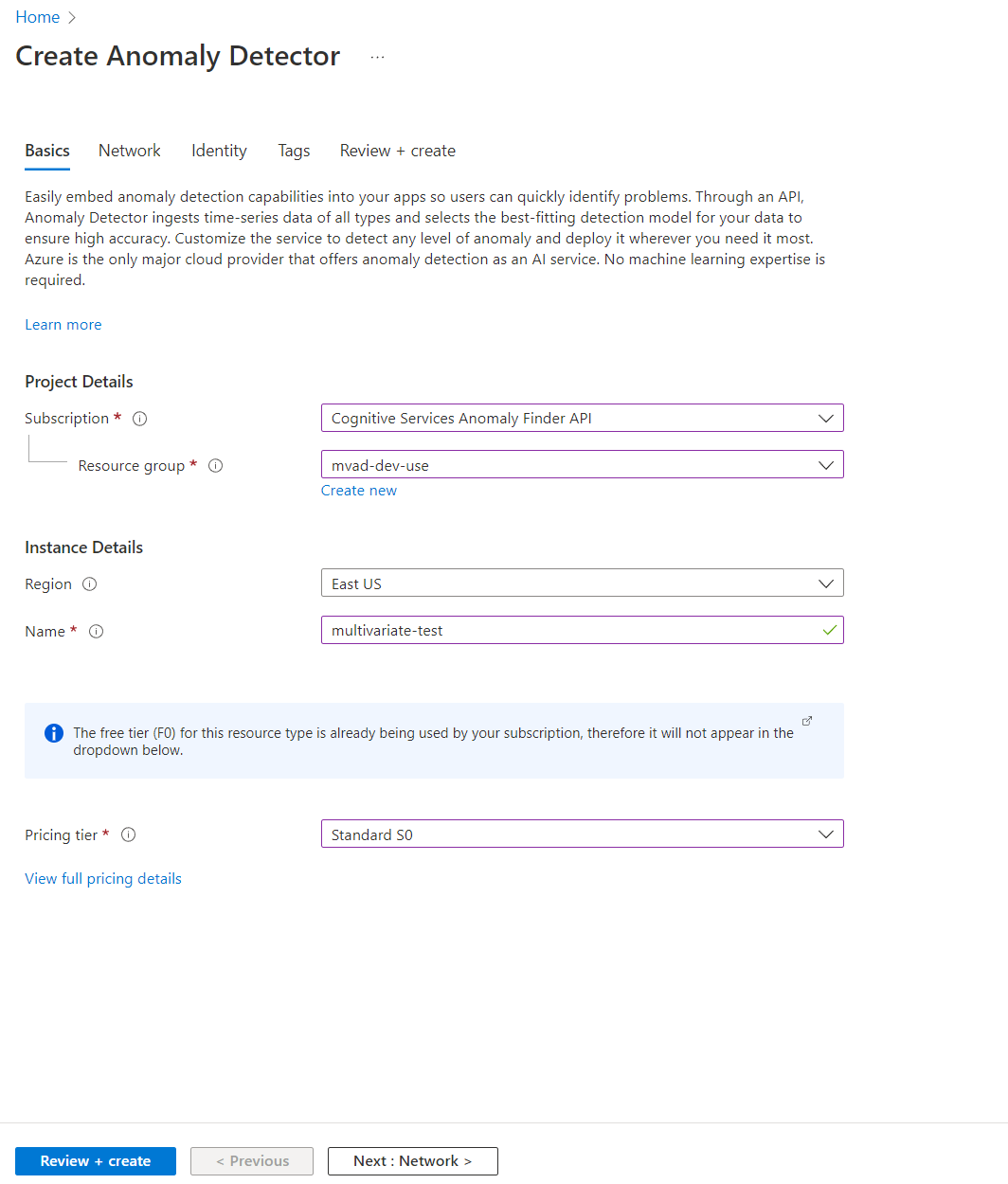
- Sélectionnez Identité dans la bannière au sommet et veillez à définir l’état sur Activé, ce qui permet au Détecteur d’anomalies de visiter vos données dans Azure de manière sécurisée, puis sélectionnez Vérifier + créer.
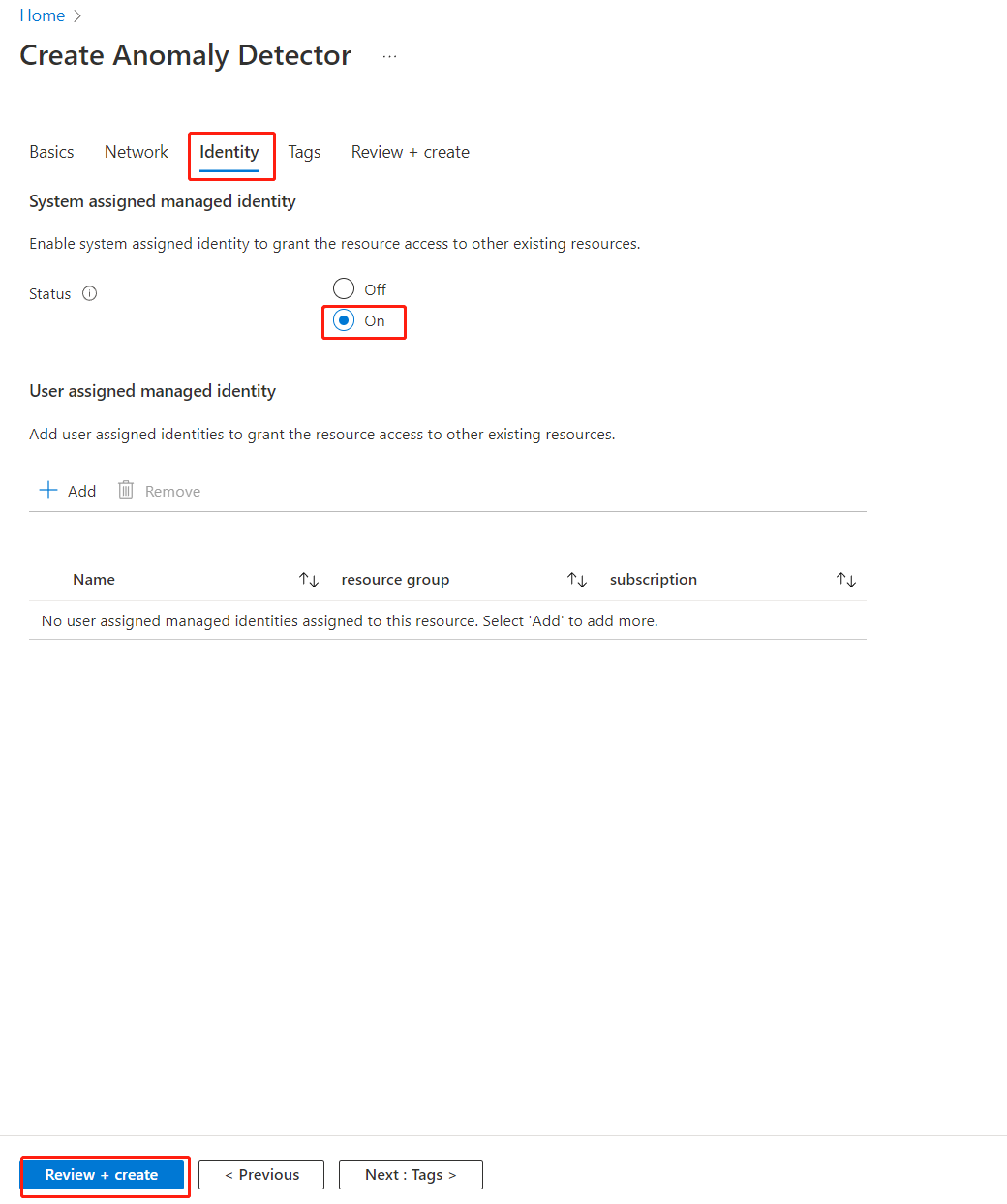
- Attendez quelques secondes jusqu’à ce que la validation soit terminée, puis sélectionnez le bouton Créer dans le coin inférieur gauche.
- Une fois que vous avez sélectionné Créer, vous êtes redirigé vers une nouvelle page qui indique Déploiement en cours. Après quelques secondes, vous verrez un message indiquant Votre déploiement a été effectué, puis sélectionnez Accéder à la ressource.
Obtenir l’URL du point de terminaison et les clés
Dans votre ressource, sélectionnez Clés et point de terminaison dans la barre de navigation de gauche, copiez la clé (key1 et key2 fonctionnent) et les valeurs de point de terminaison de votre ressource Détecteur d’anomalies. Vous aurez besoin des valeurs des clés et du point de terminaison pour connecter votre application à l’API Détecteur d’anomalies.
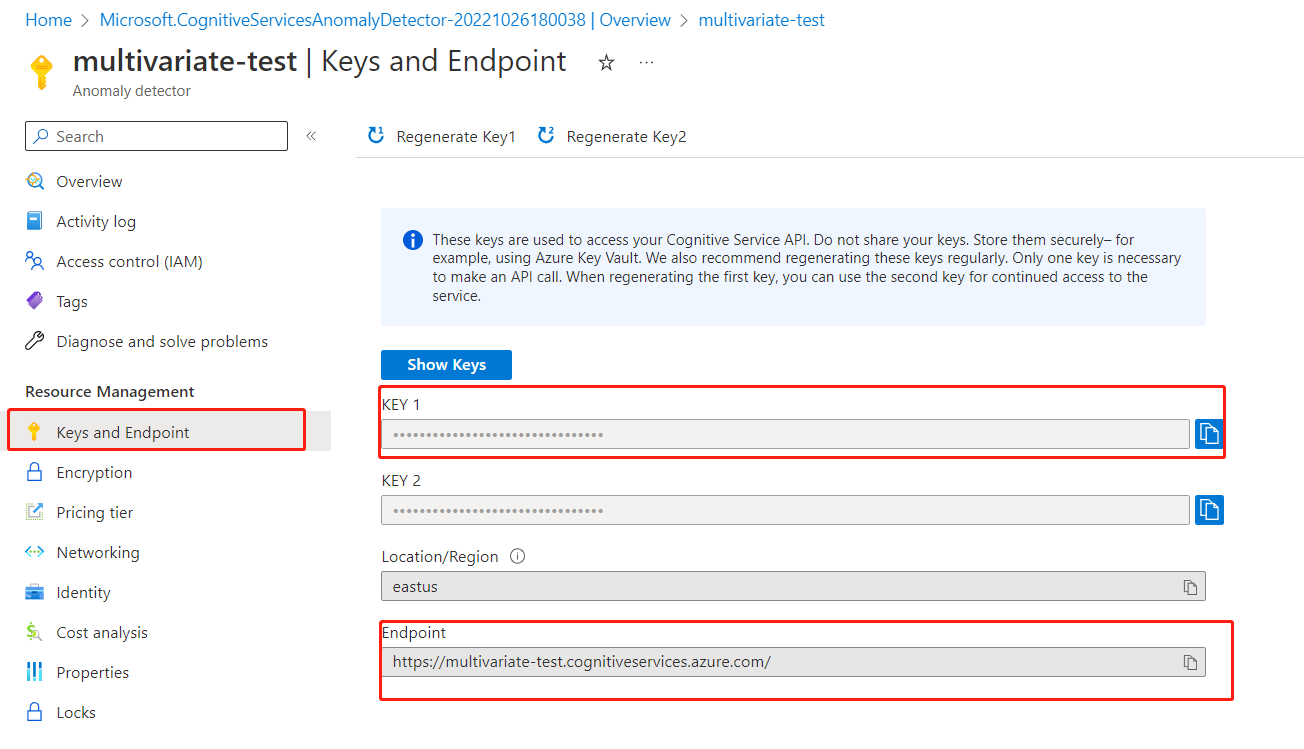
Et voilà ! Vous pouvez commencer à préparer vos données pour les étapes ultérieures !